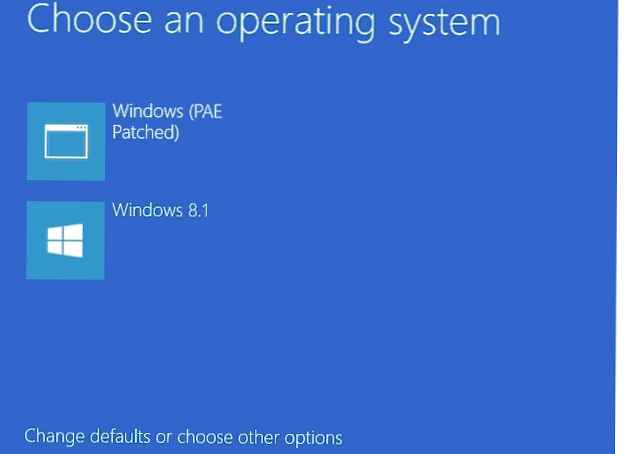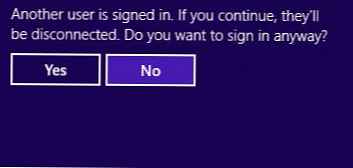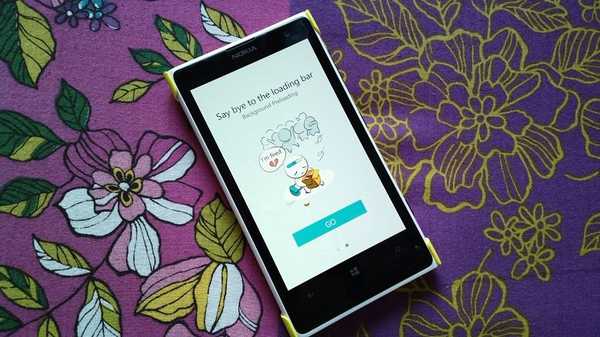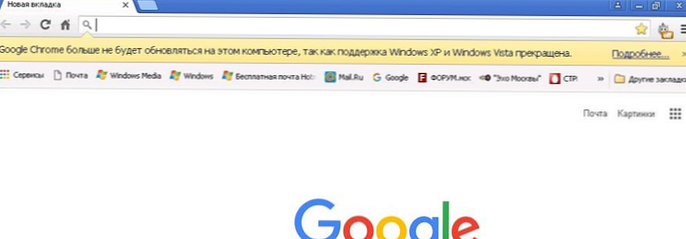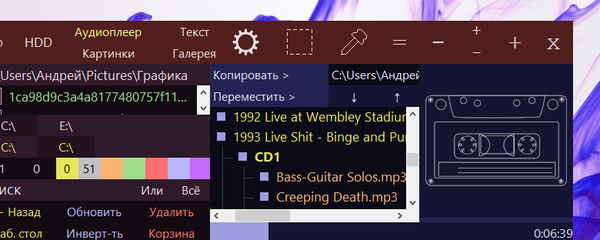U ovom ćemo članku shvatiti kako ukloniti ograničenje memorije od 4 GB u 32-bitnim verzijama sustava Windows 8 i Windows 8.1 te upotrijebiti svu RAM-u dostupnu na računalu.
Većina Windows korisnika uvjerena je u to 32-bitni Microsoft OS ne podržava više od 4 GB RAM-a. Tako je maksimalna memorija dostupna u sustavu Windows 8 / 8.1 x86 4 GB. Uzimajući u obzir činjenicu da Windows rezervira dio memorije za svoje potrebe i potrebe perifernih uređaja (najčešće za video karticu), krajnji korisnik obično ima oko 3-3,5 GB memorije dostupne za upotrebu.
Na prvi pogled sve je logično - adresa za 32-bitnu magistralu adrese je jednaka 4 GB. U svim službenim dokumentima Microsoft navodi upravo tu maksimalnu veličinu memorije koja je podržana u svim klijentskim verzijama x86-sustava. Iako u stvari Microsoft pomalo zavodi.
sadržaj:
sadržaj:
- Što je PAE i zašto je potreban
- Zakrpa koja uključuje PAE i omogućuje vam da koristite čitav RAM na Windows 8 / 8.1 x86
- Instalirajte PAE zakrpu na Windows 8 / 8.1
- Uklanjanje PAE zakrpe
Što je PAE i zašto je potreban
PAE (Physical Address Extension) je opcija procesora x86 koja mu omogućuje pristup preko 4 GB fizičke memorije. Nećemo se udubiti u tehničke detalje PAE tehnologije, samo ćemo napomenuti da tu tehnologiju već duže vrijeme podržavaju svi procesori i izravno u OC Windows-u..
Tako, na primjer, 32-bitna verzija sustava Windows Server koja radi na x86 procesoru može upotrebljavati PAE za pristup čitavom RAM-u sustava (do 64 GB ili do 128 GB, ovisno o generaciji procesora).
Recimo više, dostupna je podrška PAE moda u Windows kernelu, počevši od Windows XP. Jednostavno je to što je PAE po zadanome dostupan samo u OS-ovima poslužitelja, ali u klijentskim Windows OS-ovima je ovaj način, iako je dostupan, onemogućen.
primjedba. PAE se može koristiti samo u 32-bitnim verzijama sustava Windows koji rade na x86 kompatibilnim procesorima.Ograničenja PAE načina
- PAE ne proširuje virtualni adresni prostor svakog procesa. Svaki postupak koji se izvodi na 32-bitnom sustavu i dalje je ograničen na 4 GB adresnog prostora..vijeće. PAE neće pomoći povećati količinu memorije dostupne aplikaciji koja zahtijeva velike resurse (poput grafičkog ili video uređivača). Ako takva potreba postoji, bolje je prebaciti se na 64-bitni OS.
- Pri korištenju PAE-a treba primijetiti neznatno smanjenje performansi sustava zbog smanjenja brzine pristupa memoriji uzrokovane prekomjernim prebacivanjem prikazanih stranica u memoriju
- Neki upravljački programi ne mogu ispravno raditi u 36-bitnom adresnom prostoru.
Dakle, možemo zaključiti da je gornja granica dostupne fizičke memorije u 32-bitnim verzijama sustava Windows programsko ograničena na razini kernela OS-a. A ako postoji ograničenje softvera, to znači da možete to zaobići! Kako u 32-bitnom Windows 8.1 omogućiti PAE način rada i koristiti svu dostupnu RAM memoriju. 
Zakrpa koja uključuje PAE i omogućuje vam da koristite čitav RAM na Windows 8 / 8.1 x86
Omogući način PAE u sustavu Windows 8 (Windows 8.1) redovna sredstva neće raditi (za to ćete morati ručno urediti kernel datoteku ntoskrnl.exe u HEX uređivaču i ponovno je potpisati). Najlakši način za upotrebu spremnog flastera PatchPae2, o kojoj piše entuzijasta Wen Jia Liu. Možete preuzeti patch PatchPae2 ovdje. (arhiva sadrži sam patcher - PatchPae2.exe, njegove izvorne kodove i potrebne upute).
Zakrpa je mali uslužni program naredbenog retka koji vam omogućuje izmjenu kernel datoteka 32-bitne verzije sustava Windows kako biste aktivirali PAE način rada, što vam omogućuje korištenje više od 4 GB RAM-a (do 128 GB memorije).
Patch PatchPae2 će raditi sa sljedećim OS-om:
- Windows Vista SP2
- Windows 7 / Windows 7 SP1
- Windows 8 / Windows 8.1
Instalirajte PAE zakrpu na Windows 8 / 8.1
Oprez. Ova se uputa može koristiti samo za 32-bitne verzije sustava Windows 8 i Windows 8.1, za prethodni Microsoft OS postupak je malo drugačiji! Budite oprezni!- Otpakujte arhivu i kopirajte datoteku PatchPae2.exe u direktorij% Windir% \ system32 (obično se nalazi na C: \ pogonu)
- Pokrenite naredbeni redak kao administrator.
- Napravite modificiranu kopiju Windows 8 jezgre koja podržava rad s memorijom do 128 GB:
PatchPae2.exe-kernel -o ntoskrnx.exe ntoskrnl.exe
- Napravite novi modificirani bootloader koji vam omogućuje otkazivanje provjere digitalnog potpisa kernela pri pokretanju:
PatchPae2.exe-type loader -o winloadp.exe winload.exe
primjedba. U slučaju uspjeha svake od prethodnih naredbi trebao bi se pojaviti natpis "Zakrpano" - Zatim moramo stvoriti opciju za pokretanje sustava Windows 8 / 8.1 s novom izmijenjenom jezgrom i dodati je u boot menu. vijeće. Za svaki slučaj, u ovom trenutku možete sigurnosno kopirati konfiguraciju BCD-a. Kako se to radi opisano je ovdje..
- Stvorite novu opciju za pokretanje kopiranjem trenutačne i kao komentar navedite "Windows (PAE Patched)" (ili bilo koji drugi komentar):
bcdedit / copy current / d "Windows (PAE zakrpa)"

- Zatim morate kopirati primljeni jedinstveni boot ID - 074c09ef-9794-11de-aef9-935525eb400a (u vašem će slučaju biti drugačiji) i uzastopno izvršavati sljedeće naredbe (morate koristiti identifikator koji ste dobili kao ID boot-a):
Odaberite jezgru za pokretanjebcdedit / set boot_ID kernel ntoskrnx.exe
Definirajte novi program za pokretanje programa
bcdedit / set boot_ID staza \ Windows \ system32 \ winloadp.exe
Otkaži provjeru potpisa bootloader-a
bcdedit / set boot_ID provjere neograničenosti 1
Postavi zadanu mogućnost pokretanja s modificiranim kernelima
bcdedit / set bootmgr zadano boot_ID
Podesite vremensko ograničenje pokretanja (vrijeme prikaza izbornika za pokretanje), na primjer 10 sekundi
bcdedit / set bootmgr timeout 10
vijeće. Posljednje dvije naredbe nisu obavezne. - Ostaje ponovno pokrenuti računalo i, ako ste sve napravili ispravno, pojavit će se takav zaslon. Odaberemo opciju Windows (PAE Patched) nakon koje bi se 32-bitna verzija sustava Windows 8 ili 8.1 trebala dignuti u načinu koji podržava više od 4 GB RAM-a..
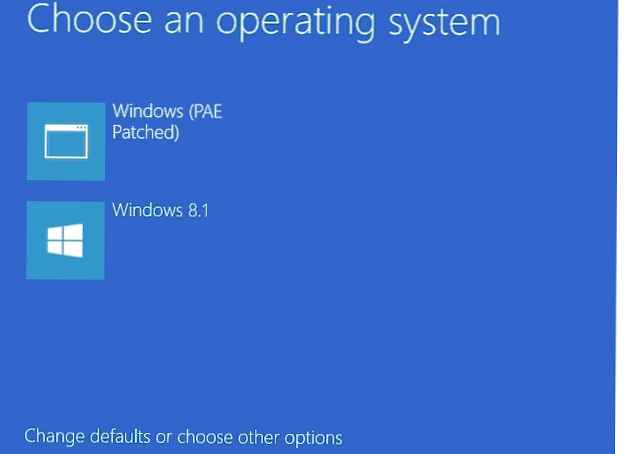
PatchPae2.exe-kernel -o ntoskrnx.exe ntoskrnl.exe
Osim toga, mogu biti opisani problemi ovdje i ovdje..
Uklanjanje PAE zakrpe
Da biste uklonili PAE zakrpu iz sustava:
- Izbrišite odgovarajući unos iz izbornika za pokretanje (s tim je najlakši način za to msconfig)
- Izbriši datoteke ntoskrnx.exe i winloadp.exe u katalogu % Windir% \ System32.
Zakrpa ne čini nikakve druge promjene u sustavu.